Se volete anche voi cimentarvi nella compilazione, collegatevi qui : http://www.gimp.org/downloads/
è scaricate il pacchetto cliccando qui: gimp-2.3.16.tar.bz2
Incominciamo a compilare il tutto, se avete scaricato il pacchetto nella vostra scrivania da terminale digitate:
sudo cp -fr $HOME/Desktop/gimp-2.3.16* /opt
scompattiamo l'archivio:
cd /opt
sudo tar jxvf gimp-2.3.16*
le dipendenze non risolte che ho riscontrato sulla mia macchina sono queste:
- libart-2.0-dev
- python-gtk2-dev
Spostiamoci dentro la cartella gimp-2.3.16:
cd gimp-2.3.16
e digitiamo :
sudo ./configure
sudo make
sudo make install
Se tutto è andato per il verso giusto la versione 2.3.16 sostituirà la versione precedentemente installata.
Può accadere, che alla voce applicazione - grafica, non sia presente la nuova versione , se riscontrate questa situazione digitate da terminale alacarte, spostatevi nella sezione grafica :
è cliccate come nell'immagine su gnu image manipolation program
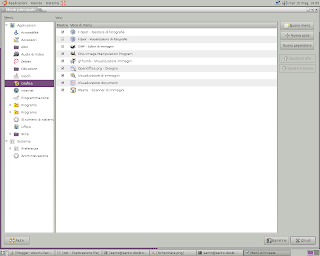
provate e buona compilazione a tutti.
5 commenti:
Se il nuovo gimp non appare nel menu, invece di aprire un terminale e dare quel comando, possiamo cliccare con il tasto destro del mouse sul menu e scegliere "Modifica Menu". In questo modo si aprirà alacarte :P
grazie del tuo suggerimento, effetivamente e un'opzione valida la tua ai provato ad installarlo?
Per favore puoi gentilmente smettere di usare titoli in caps... da un certo fastidio :)
ho utilizzato la nuova versione di gimp su PCLinux, ma sul mio pc 'stabile' (Kubuntu Feisty) utilizzo ancora la vecchia versione di gimp.
risposta a sudo ./configure
checking for headers required to compile python extensions... not found
configure: error:
*** Could not find Python headers.
*** Please install them, or skip building the python scripting extension by
*** passing --disable-python to configure (but then you will not be able
*** to use scripts for GIMP that are written in Python).
Che devo fare?
Posta un commento